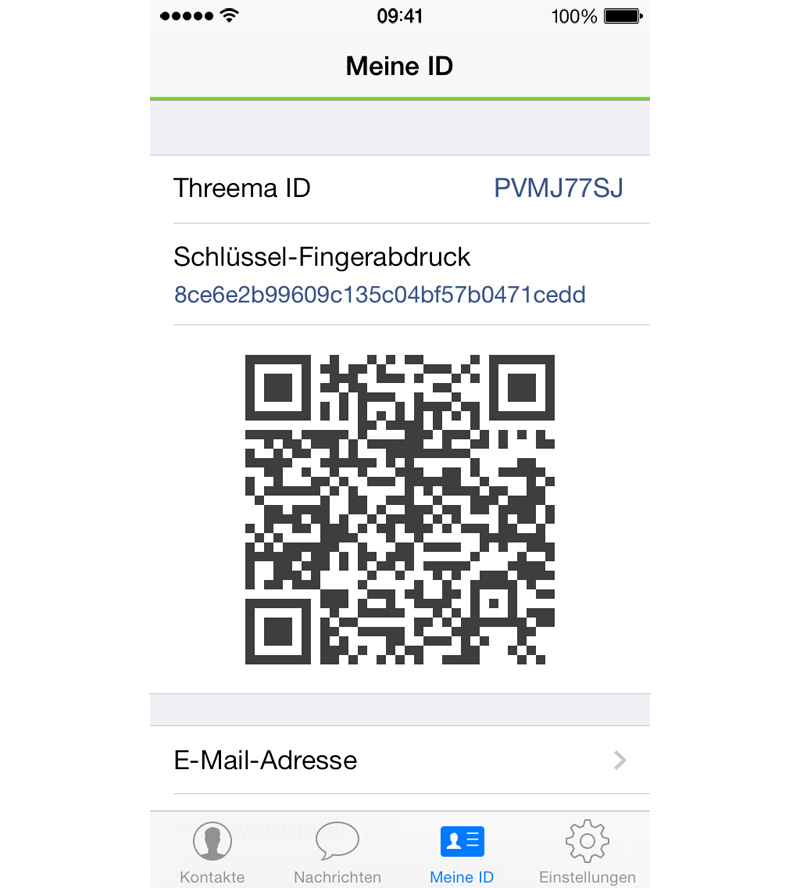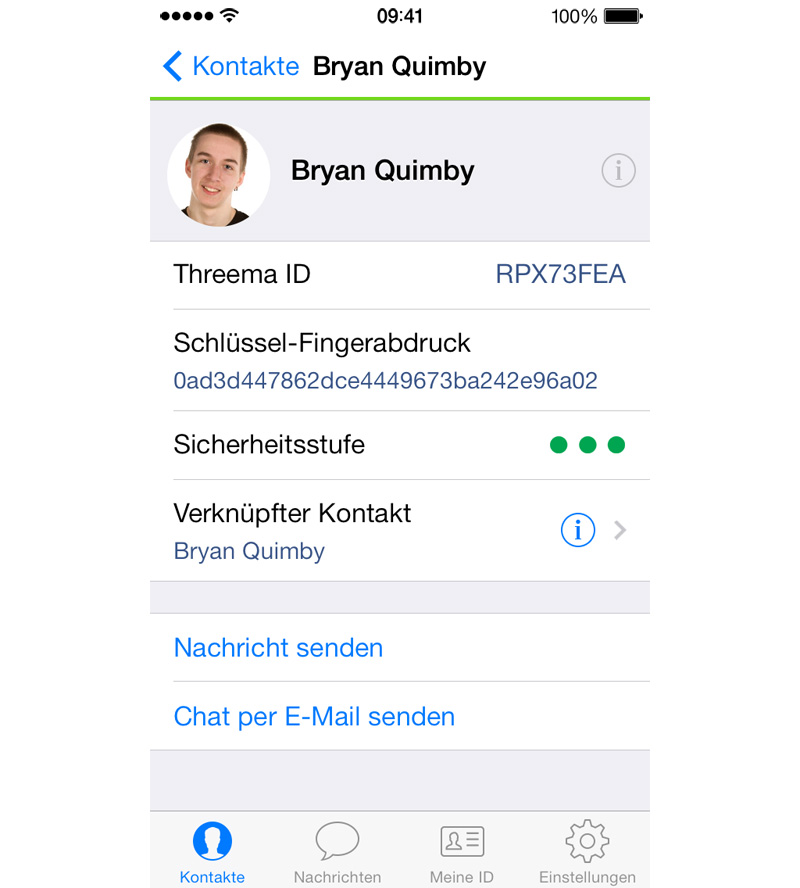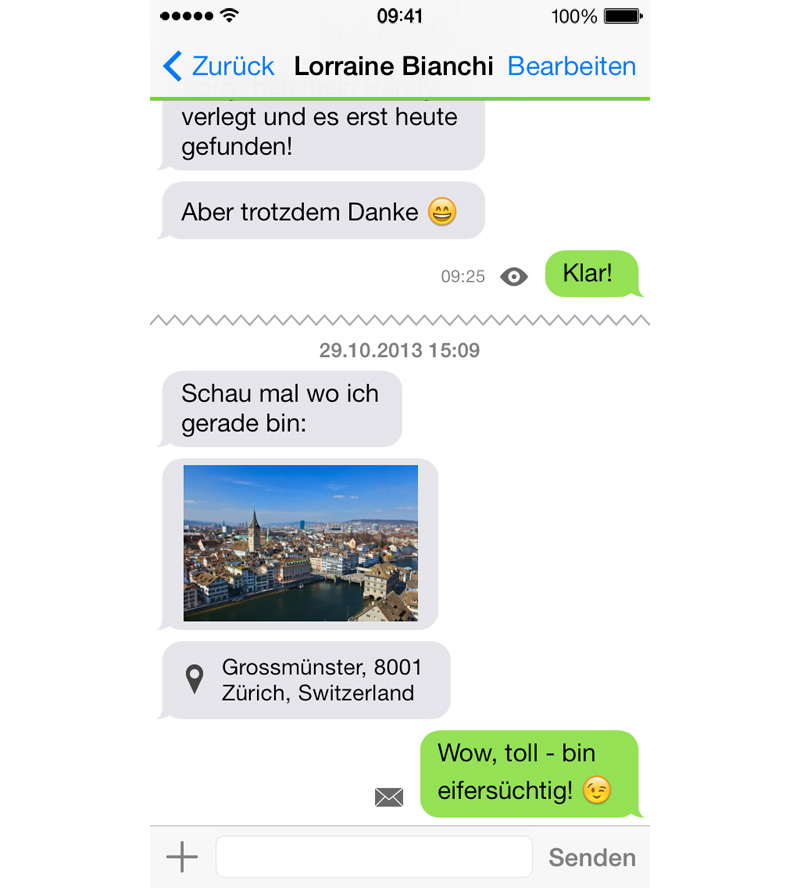Threema Anleitung: So benutzt man den Messenger
Wer nach einem Messenger für sein Smartphone oder Tablet sucht, der die eigenen Nachrichten End-zu-End verschlüsselt und damit eine sicherere Alternative zu Whatsapp und Co darstellt, der kann dafür Threema nutzen. Eine kleine Hilfe und Anleitung bei den ersten Schritten gibt es in diesem Artikel.
Mit
Threema bietet ein Schweizer Unternehmen einen Messenger für Android und iOS an, der sicheres Kommunizieren dank End-zu-End-Verschlüsselung bieten soll. Damit will das Unternehmen eine Alternative zu Diensten wie
Whatsapp, Skype oder dem Facebook-Messenger bieten.
Im Gegensatz zu Anwendungen wie Whatsapp ist Threema nicht sofort kostenlos nutzbar. Die App muss sowohl bei Google Play als auch in Apples App Store gekauft werden. Dafür fallen danach keine zusätzliche Kosten an. Wie es nach dem Kauf der App weitergeht, erklären wir in einem kurzen Überblick.
Eigene Threema ID einrichten
Nach dem Download der App, die es sowohl für iOS als auch für Android gibt, wird zunächst eine eigene ID eingerichtet.
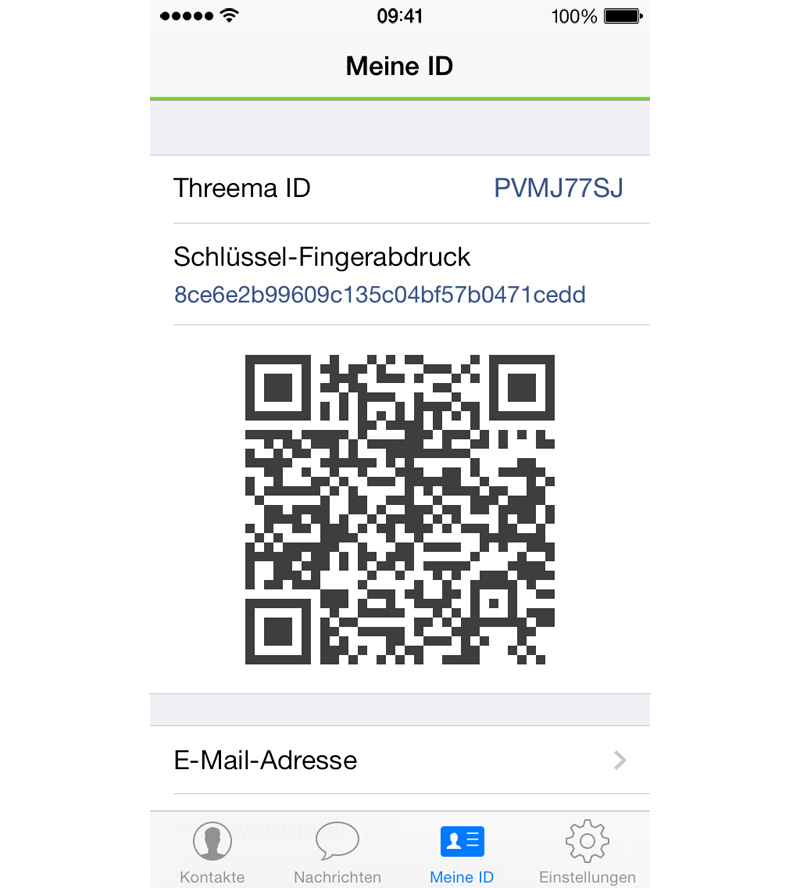
Dazu wird wahlweise eine E-Mail-Adresse und/oder eine Telefonnumer benötigt. Auf diese Weise können andere Nutzer die Threema-ID finden. Außerdem bestätigt Threema durch eine E-Mail oder eine SMS, dass es sich tatsächlich um die korrekte Adresse handelt und keine fremden Daten verwendet werden. Die ID selbst besteht aus einem Zahlen und Zeichencode; diesen muss man sich aber nicht unbedingt merken. Will man sie anderen mitteilen (beispielsweise in einer E-Mail oder als Kontaktmöglichkeit auf einer Webseite), so kann man sie bequem aus der App heraus kopieren.
Neben der ID, über die man neue Personen hinzufügen kann, gibt es im eigenen Profil auch einen QR-Code. Diesen können andere Nutzer mit ihrem Smartphone abfotografieren, um Personen zu ihrer Kontaktliste hinzuzufügen. Das ist übrigens auch der sicherste Weg, um die eigenen Freunde in die eigene Threema-Liste aufzunehmen.
Threema Kontake hinzufügen und verwalten
In der Kontaktliste werden alle Benutzer angezeigt, mit denen man in Kontakt treten kann. Neben dem jeweiligen Namen bzw. im Profil der Personen, befinden sich drei Punkte, die zudem farblich gekennzeichnet sind. Dabei handelt es sich um die „Sicherheitsstufe“. Damit gibt Threema an, wie „sicher“ man ist, auch tatsächlich mit dieser Person zu kommunizieren.
Der Gedanke dabei: Die beste Verschlüsselung hilft nichts, wenn am anderen Ende der Leitung nicht wirklich die Person sitzt, für die eine Nachricht gedacht ist. Kontakte, die nur einen und damit einen roten Punkt haben, haben eine Nachricht geschickt, befinden sich aber nicht im eigenen Adressbuch des Smartphones und sind damit „unbekannt“. Zwei orangene Punkte sind Nutzer, deren Telefonnummer oder E-Mail-Adresse bekannt ist. Damit ist ziemlich sicher, dass es sich auch tatsächlich um diese Person handelt. Drei grüne Punkte erhält man, wenn man den QR-Code einer Person mit der Kamera des eigenen Smartphones abfotografiert. Da man dafür vor Ort sein muss und die Person sieht, kann man sicher sein, dass es auch wirklich derjenige/diejenige ist, die er behauptet zu sein. Dies ist auch die von Threema vorgeschlagene Variante, neue Kontakt hinzuzufügen.
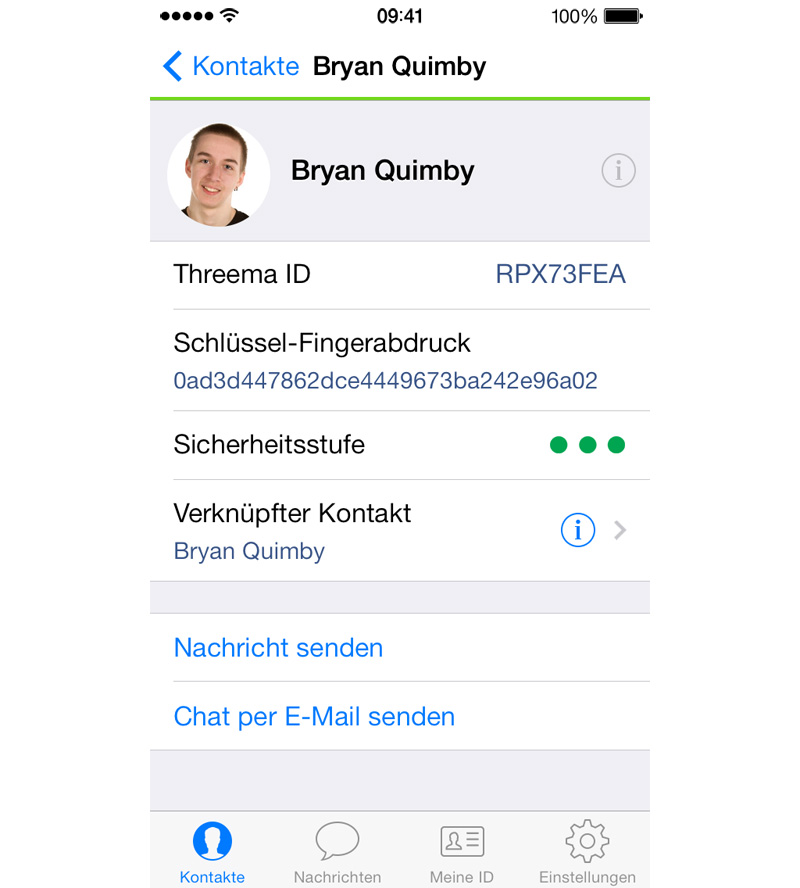 Nachrichten über Threema senden
Nachrichten über Threema senden
Um einer anderen Person eine Nachricht zu schreiben, kann man diese direkt aus der Kontaktliste heraus auswählen oder wahlweise auf das
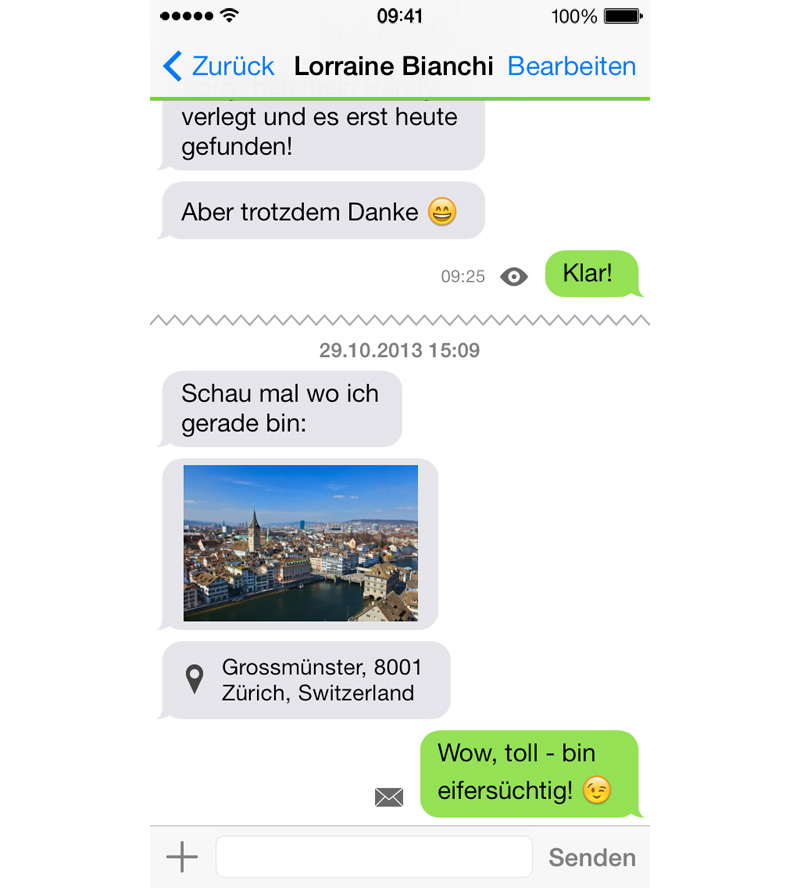
Nachrichtensymbol klicken und dann den entsprechenden Kontakt auswählen. Die Konversation selbst ist dann im bekannten Stil zahlreicher anderer Messenger-Apps oder Dienste gehalten. Wer nicht nur mit einer Person, sondern mit mehreren gleichzeitig in Kontakt treten möchte, der kann dafür auch die Gruppenchat-Funktion nutzen. Diese war bisher nur iOS-Nutzern vorbehalten;
mittlerweile verfügt auch die Android-Version über dieses Feature.
Threema Backups und ID-Export
Um zu vermeiden, dass die eigene ID verloren geht, wenn das eigene Passwort vergessen oder die App samt Daten gelöscht wird, bietet Threema auch die Möglichkeit, ein Backup anzulegen. Dieses wird ebenfalls durch ein Passwort gesichert. Wer seine bereits vorhandene ID auf einem anderen Gerät oder nach einer Neuinstallation einrichten möchte, kann nach einem ID-Export diese einfach importieren. Zudem lassen sich auch Daten wie die eigenen Kontakte oder Chatverläufe sichern.
Threema ID löschen
Sollte einem die WhatsApp-Alternative nicht zusagen, so besteht natürlich auch die Möglichkeit die eigene Threema ID wieder zu löschen. Die entsprechende Option befindet sich im eigenen Profil.
Threema für iOS und Android herunterladen
Wer Lust hat, den Threema-Messenger zu testen, der kann diesen sowohl über den Apple App Store für iOS-Geräte als auch über den Google Play Store für Android-Geräte herunterladen.
Threema über den Apple App Store für iOS downloaden
Threema über den Google Play Store für Android downloaden